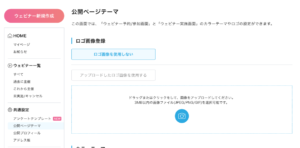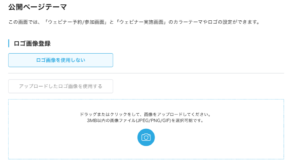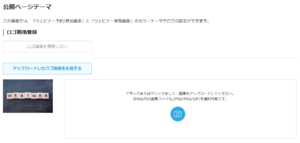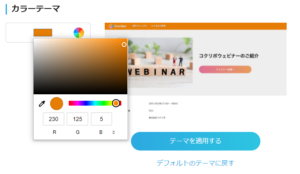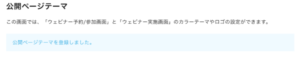公開ページテーマの設定
参加者に公開される「ウェビナー予約/参加画面」と「ウェビナー実施画面」には、お好きなロゴやカラーを設定することができます。
また、会社のロゴを設定しておくと、公開プロフィールの画面にも表示されます。
会社のロゴやテーマカラーを設定して、魅力的なウェビナーページを作成していきましょう。
ロゴ画像登録
・「ロゴ画像を使用しない」または「アップロードしたロゴ画像を使用する」のどちらかを選択します。
画像を使用する場合、ファイル選択ボタンを押して使用したい画像をアップロードします。
・ロゴ画像がアップロードされます。
カラーテーマの設定
・「メインカラー」のボックスをクリックするとカラーピッカーが表示されます。
色を変更すると、サンプル画像の色が変わります。
お好みの色になりましたら、カラーピッカーの外側をクリックすることで確定します。
・ロゴやテーマカラーが決まれば「テーマを適用する」をクリックします。
また「デフォルトのテーマに戻す」をクリックすると、初期状態に戻すことができます。
・「テーマを変更しました」と表示がでたら変更完了です。